- 系统
- 教程
- 软件
- 安卓
时间:2021-08-24 来源:u小马 访问:次
Win10系统是微软发布的最新的一个版本,最近有安装升级到Win10的小伙伴反映电脑的任务搜索栏突然无法使用了,这可能是因为我们的系统内出现了某种错误导致的,可通过在运行中打开注册表编辑器来进行相关的修复来解决问题。下面就跟着小编一起来学习一下Win10系统任务栏搜索框无法使用的解决方法吧。
1.按Win+R键调出运行,输入regedit后按回车键进入注册表编辑器;
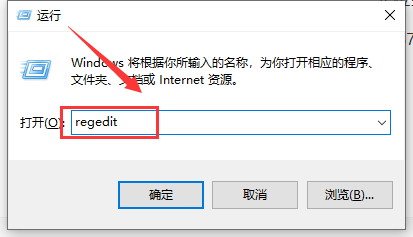
2.定位到【HKEY_LOCAL_MACHINESOFTWAREMicrosoftWindowsCurrentVersionExplorerFolderTypes
{ef87b4cb-f2ce-4785-8658-4ca6c63e38c6}TopViews{00000000-0000-0000-0000-000000000000}】;
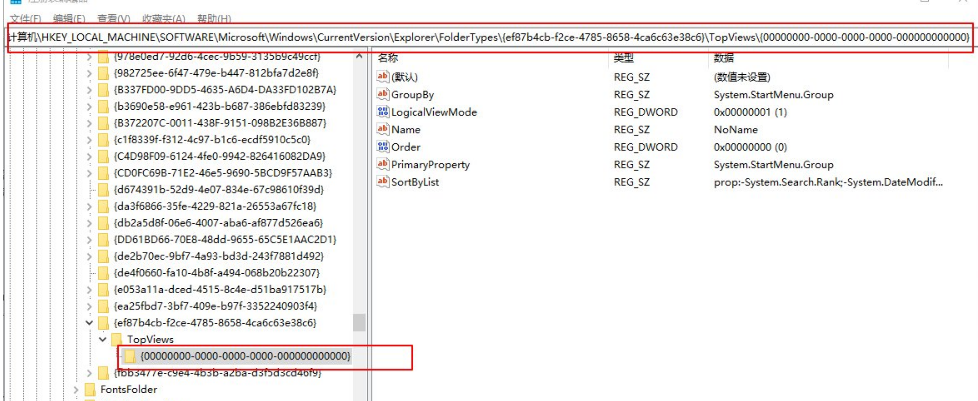
3.在{00000000-0000-0000-0000-000000000000}上单击右键,选择“删除”;
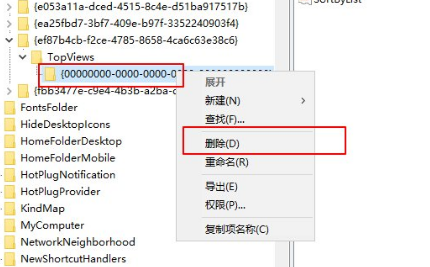
4.64位系统还要定位到
【HKEY_LOCAL_MACHINESOFTWAREWow6432NodeMicrosoftWindowsCurrentVersionExplorerFolderTypes
{ef87b4cb-f2ce-4785-8658-4ca6c63e38c6}TopViews{00000000-0000-0000-0000-000000000000}】,
并删除{00000000-0000-0000-0000-000000000000},删除之后重启电脑问题就会解决。
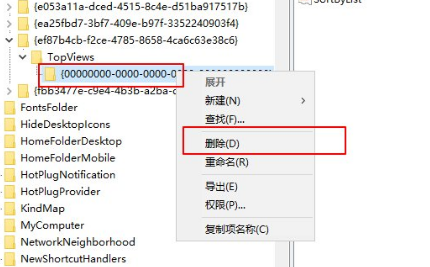
关于Win10系统任务栏搜索框无法使用的解决方法就给大家介绍完了,你学会了吗?有遇到Win10系统任务栏搜索框无法使用问题的小伙伴赶紧参照上面的方法动手试着修复吧。





